Добавление контактов в список рассылки UniSender
Зарегистрируйтесь на UniSender или войдите в свой аккаунт.
Подведите курсор к Вашему логину в нижнем, левом углу. В открывшемся меню кликните на «Настройки».
Загрузится страница, перейдите вкладку «Интеграция и API». Скопируйте ключ доступа к API. Он потребуется для подключения этого сервиса на Тильде. Не забудьте включить API.
Откройте Тильду, Настройки сайта → Формы → UniSender
Вставьте ключ в поле API KEY:
Перейдите по ссылке https://cp.unisender.com/ru/v5/cdp/lists, чтобы увидеть список доступных списков. Выберите тот список, в который должны будут добавляться контактные данные пользователей. Скопируйте ID списка.
Вернитесь в Тильду. Вставьте ID листа, включите подтверждение при подписке (если требуется) и выберите режим перезаписывания полей и меток. Нажмите кнопку «Добавить» в нижней части.
Если все сделали правильно, то после сохранения откроется страница с настройками сайта, где будет указано, что Unisender активирован. Перейдите снова в интеграцию, чтобы сменить ее название.
Обязательно сохраните изменения настроек и опубликуйте сайт, чтобы настройки применились.
Обязательно сохраните изменения настроек и опубликуйте сайт, чтобы настройки применились.
Откройте страницу проекта, добавьте блок с формой и откройте его Контент. Отметьте галочкой «UniSender». Опубликуйте страницу. Форма готова!
Если контакты не появляются, то основными причинами могут быть:
— вы удалили приемщик, потом создали новый, а в форме не указали новый приемщик и не переопубликовали страницу.
Мониторинг ошибок: перейдите в раздел Заявки → Журнал ошибок, чтобы проверить, ошибки, которые возникли при добавлении контактов в UniSender. Подробная инструкция
— вы удалили приемщик, потом создали новый, а в форме не указали новый приемщик и не переопубликовали страницу.
Мониторинг ошибок: перейдите в раздел Заявки → Журнал ошибок, чтобы проверить, ошибки, которые возникли при добавлении контактов в UniSender. Подробная инструкция
